Содержание
- 2. Основные возможности nanoCAD Схемы выполнение принципиальных электрических схем, в том числе схем цепей вторичной коммутации, принципиальных
- 3. Основные преимущества nanoCAD Схемы Дружественный, интуитивно понятный интерфейс. Настраиваемый классификатор параметров (атрибутов). Интеллектуальные объекты схемы, обладающие
- 4. Конструирование с помощью nanoCAD Схемы Процесс конструирования в nanoCAD Схемы: Шаг 1: Создание УГО элементов схемы:
- 5. Создание УГО элементов схемы Создание графического изображения Создание графического изображения элементов (группы элементов) осуществляется стандартными средствами
- 6. Создание УГО элементов схемы Создание стыков Стык является важнейшим объектом nanoCAD Схемы. Он обеспечивает объекту возможность
- 7. Создание УГО элементов схемы Создание слотов Слот – это область данных, предназначенная для отображения информации из
- 8. Создание УГО элементов схемы Создание фреймов Фрейм является базовым объектом nanoCAD Схемы, представляющим собой совокупность элементов,
- 9. Библиотека УГО Просмотр УГО по эскизам Просмотр УГО по имени файла Формируется библиотека УГО Одна библиотека
- 10. Расстановка УГО элементов на схему Непосредственно из меню «Конструктор схем» Простым перетаскиванием из библиотеки УГО элементов
- 11. Добавление параметров Непосредственно при вставке УГО на чертеж Рекомендуется при формировании УГО задать максимально возможное число
- 12. Создание связей между элементами После того, как на схеме созданы фреймы, определяются их отношения между собой
- 13. Модель nanoCAD Схемы Автоматическое формирование модели схемы Модель nanoCAD Схемы Свойства элемента модели nanoCAD Схемы Схема
- 14. Иерархические структуры. Сборки Удобное отображение модели схемы Структурирование элементов эффективно при необходимости объединить отдельные элементы схемы
- 15. Распознавание схем Автоматизированная обработка существующих схем Присутствуют инструменты для: распознавания стыков, слотов, фреймов, связей уже выполненных
- 16. Межлистовые ссылки Поддержка многолистовых схем взаимосвязь нескольких листов между собой; хождение по ссылкам; проверка на коллизии
- 17. Спецификатор Удобное редактирование параметров Наглядное представление документа Схема Редактирование спецификаций Вывод таблицы на схему Двухсторонняя связь
- 18. Экспорт данных Настройка таблицы экспорта Гибкая настройка экспорта данных модели; Использование профилей настроек экспорта; Поддержка шаблонов
- 19. Документирование Документы могут быть получены в разных форматах: в MS Word, Excel, AutoCAD и т.д. Документы
- 20. Построение принципиальных схем сигнализации, блокировки, управления, различных цепей вторичной коммутации. Пример схемы
- 21. Абонемент – 7000 руб. Стоимость Коробочное решение – 33000 руб.
- 23. Скачать презентацию













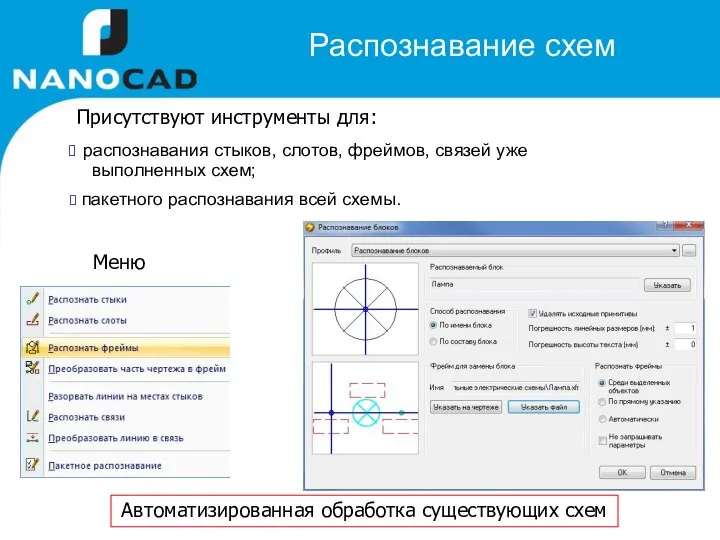

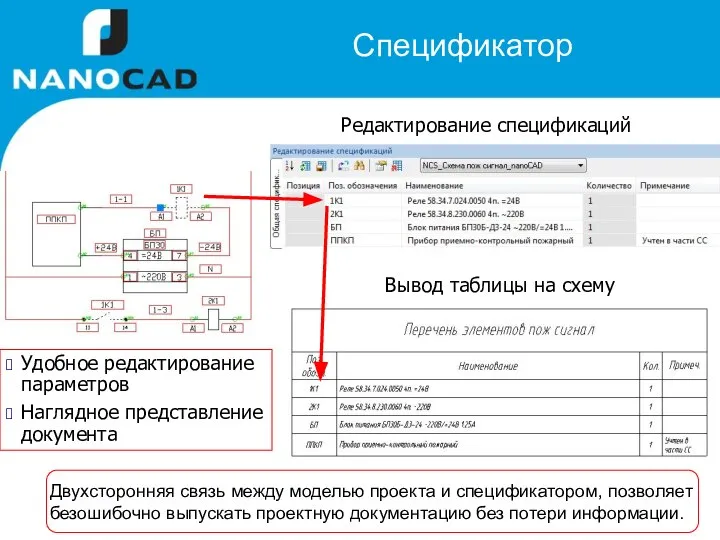

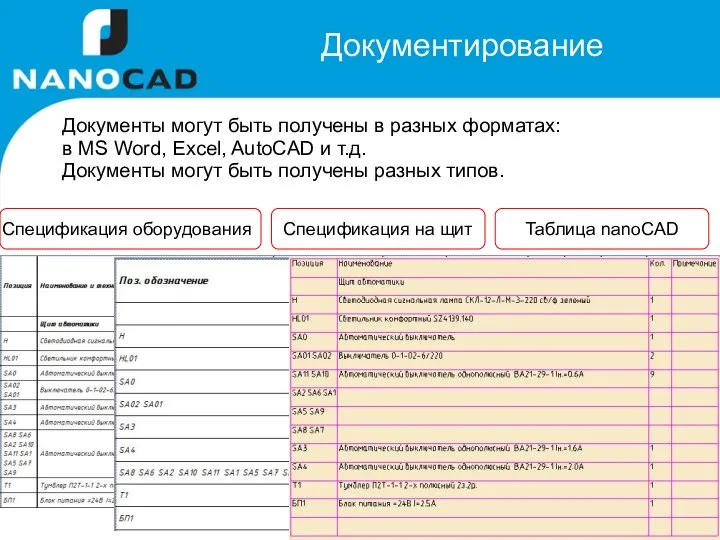


 Подготовка к ОГЭ: задача 13 (системы счисления)
Подготовка к ОГЭ: задача 13 (системы счисления) Технологии бизнес-аналитики
Технологии бизнес-аналитики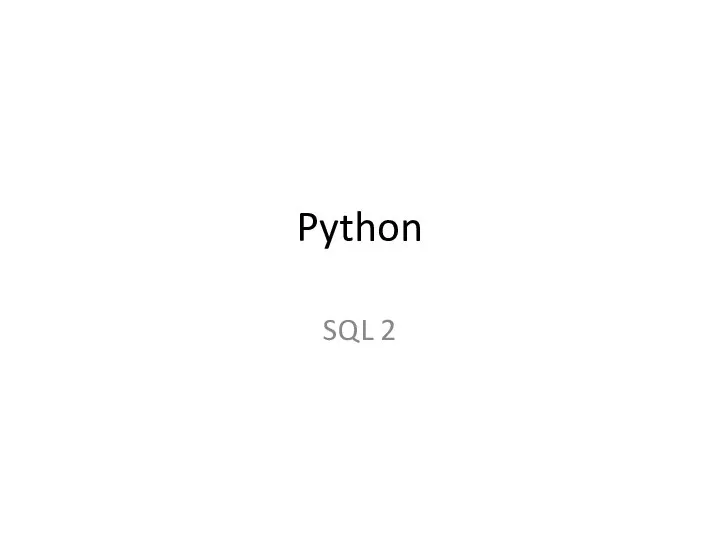 Язык программирования Python. SQL 2
Язык программирования Python. SQL 2 Информационные технологии. Информатизация
Информационные технологии. Информатизация Как проверить онлайн-чек
Как проверить онлайн-чек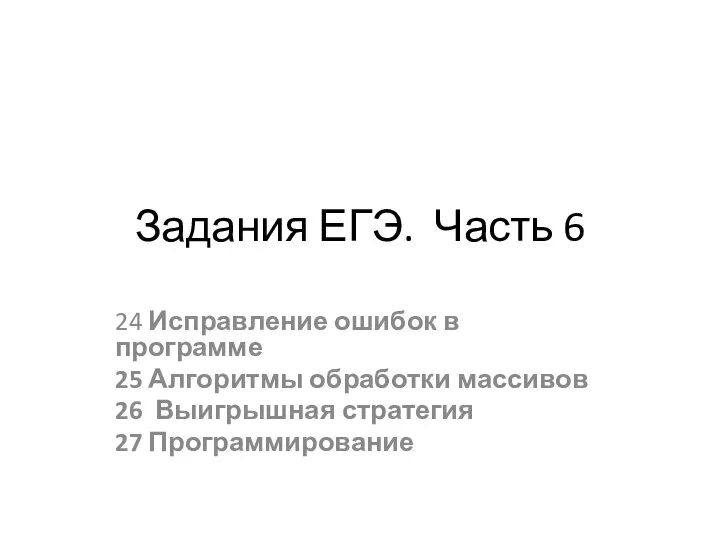 Задания ЕГЭ. Исправление ошибок в программе
Задания ЕГЭ. Исправление ошибок в программе Мобильное приложение со смарт-контрактом
Мобильное приложение со смарт-контрактом Ғаламтормен дұрыс жұмыс жасау - мәдениет
Ғаламтормен дұрыс жұмыс жасау - мәдениет Системное ПО
Системное ПО Update on POSC xField
Update on POSC xField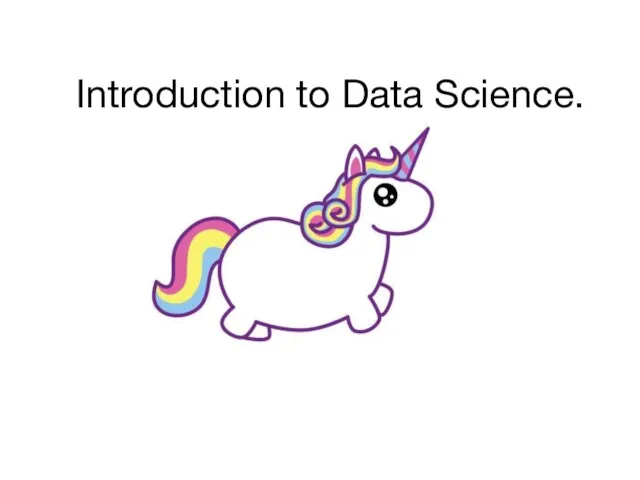 Introduction to Data Science
Introduction to Data Science Представление целых положительных чисел в компьютере. Разрядная сетка с фиксированной точкой
Представление целых положительных чисел в компьютере. Разрядная сетка с фиксированной точкой Типы графиков и диаграмм в электронных таблицах. Бизнес-задания
Типы графиков и диаграмм в электронных таблицах. Бизнес-задания Создание своей кисти в фотошопе
Создание своей кисти в фотошопе Claroline. E-eLearning and eWorking platform released under the GPL open-source license
Claroline. E-eLearning and eWorking platform released under the GPL open-source license ПРАВОВАЯ ОХРАНА ПРОГРАММ И ДАННЫХ. ЗАЩИТА ИНФОРМАЦИИ.
ПРАВОВАЯ ОХРАНА ПРОГРАММ И ДАННЫХ. ЗАЩИТА ИНФОРМАЦИИ.  Пример структуры данных-модели предметной области
Пример структуры данных-модели предметной области Разбор базы игрока IPshnik
Разбор базы игрока IPshnik Технологии добывания (сбора) информации
Технологии добывания (сбора) информации Как поставить электронную подпись на документ
Как поставить электронную подпись на документ Безопасность детей в сети Интернет
Безопасность детей в сети Интернет Модели и моделирование Тема 1. Модели и их типы
Модели и моделирование Тема 1. Модели и их типы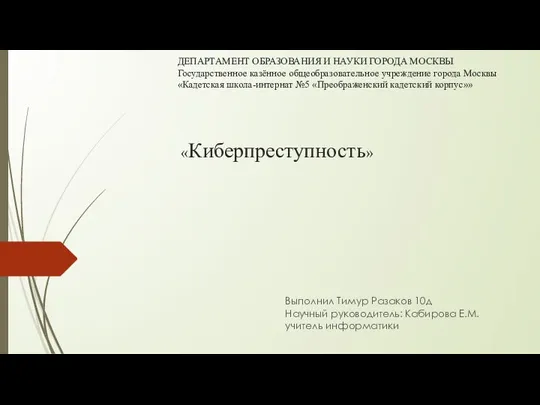 Киберпреступность
Киберпреступность Elegant objects in W2MO
Elegant objects in W2MO Векторное кодирование графической информации. 6 класс
Векторное кодирование графической информации. 6 класс Экономическая информационная система
Экономическая информационная система Inversion of Control (Инверсия управления)
Inversion of Control (Инверсия управления) Задачи информатизации образования
Задачи информатизации образования